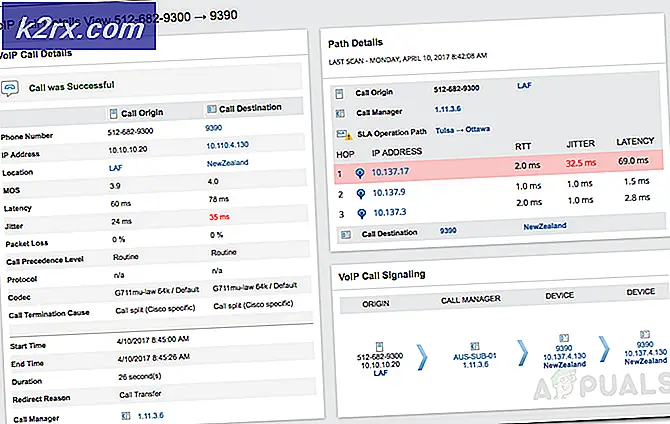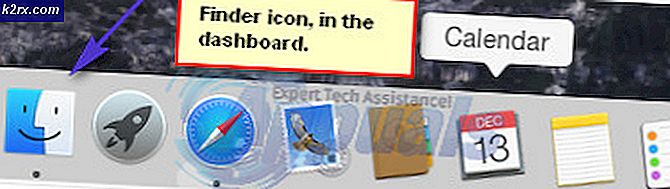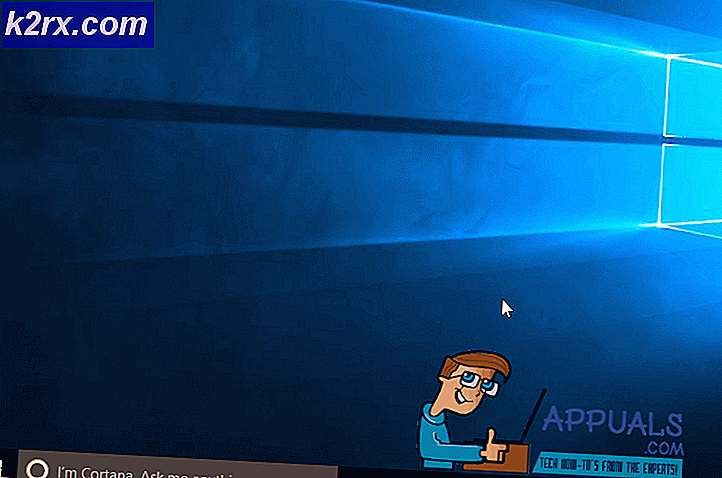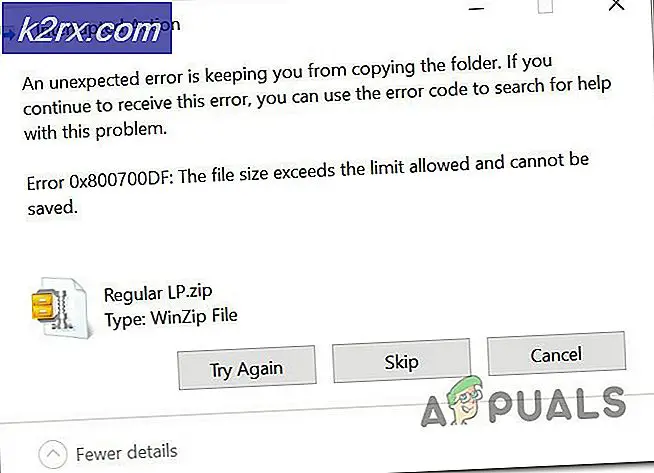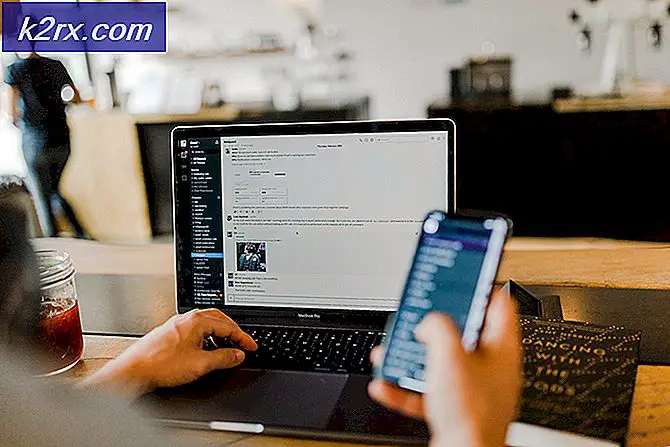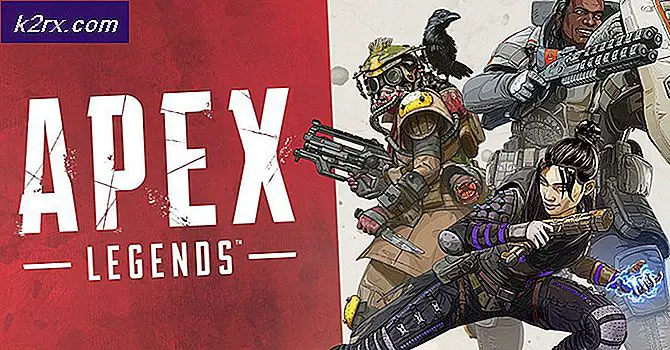So beheben Sie den Fehlercode 0x800488fc auf Xbox
Xbox ist eine der beliebtesten Konsolen, die von Microsoft entwickelt und vertrieben wird. Die Konsolen haben in den letzten Jahren insgesamt über 84 Millionen verkaufte Konsolen erreicht und steigern ihre Popularität und Leistung weiter. In jüngster Zeit sind jedoch viele Berichte über dieFehlercode 0x800488fc“ auf der Konsole, während Sie versuchen, sich beim Xbox-Konto anzumelden.
Was verursacht den "Fehlercode 0x800488fc" auf Xbox?
Nachdem wir zahlreiche Berichte von mehreren Benutzern erhalten hatten, beschlossen wir, das Problem zu untersuchen, und entwickelten eine Reihe von Lösungen, mit denen das Problem für die meisten unserer Benutzer behoben werden konnte. Außerdem haben wir die Gründe untersucht, aus denen es ausgelöst wurde, und sie unten aufgelistet.
Nachdem Sie ein grundlegendes Verständnis der Art des Problems haben, werden wir zur Lösung übergehen. Stellen Sie sicher, dass Sie diese in der spezifischen Reihenfolge implementieren, in der sie angezeigt werden, um Konflikte zu vermeiden.
Lösung 1: Neuinitialisierung des Internet-Routers
In einigen Fällen ist die Internetverbindung möglicherweise instabil, wodurch der Fehler ausgelöst werden kann. Daher werden wir in diesem Schritt den Internet-Router vollständig neu initialisieren, indem wir ihn aus- und wieder einschalten. Dafür:
- Ziehen Sie den Stecker heraus die Energie aus dem Internet-Router.
- Halten Sie die Taste „Leistung”Taste am Router für 1 Minute.
- Stecker Schalten Sie das Gerät wieder ein und warten Sie, bis der Internetzugang gewährt wird.
- Prüfen um zu sehen, ob das Problem weiterhin besteht.
Lösung 2: Aktualisieren der Controller-Firmware
Wenn die Firmware des Controllers nicht aktualisiert wurde, kann dies auch verhindern, dass bestimmte Elemente der Konsole ordnungsgemäß funktionieren, und diesen Fehler auslösen. Daher aktualisieren wir in diesem Schritt die Firmware für den Controller. Dafür:
- Verbinden die Steuerung an die Konsole.
- Klick auf das "SpeisekarteScrollen Sie nach unten und klicken Sie auf "die Einstellungen" Möglichkeit.
- Klicke auf "Alle die Einstellungen“, Scrolle nach unten und wähle“Kinect und Geräte“.
- Wähle aus "Geräte und ZubehörOption und klicken Sie auf "Nicht zugewiesen" Taste.
- Unter dem "Gerät Optionen“, Scrolle nach unten und wähle das“Aktualisieren" Taste.
- Verbinden den Controller mit einem USB-Kabel und klicken Sie auf die "Fortsetzen" Möglichkeit.
- Befolgen Sie die Anweisungen auf dem Bildschirm, um den Controller zu aktualisieren
- Prüfen um zu sehen, ob das Problem weiterhin besteht.
Lösung 3: Überprüfen des Serverstatus
In bestimmten Fällen ist der Xbox-Server möglicherweise nicht verfügbar, wodurch dieser Fehler ausgelöst wird. Daher prüfen wir in diesem Schritt, ob die Server online sind. Dafür:
- Öffnen ein Browser Ihrer Wahl.
- Klicken Sie auf diesen Link, um zur Serverstatus-Site zu navigieren.
- Prüfen wenn die “Normal” Option ist für den Serverstatus angekreuzt.
- Wenn ja, bedeutet dies, dass die Dienste online sind und das Problem bei Ihrem Gerät liegt.
Hinweis:Rufen Sie danach am besten den Kundendienst an, um nach einem Problem mit Ihrer Konsole zu suchen.